Linux下Hbase安裝配置教程
Linux下Hbase安裝配置
首先要安裝Hadoop
Linux Hadoop 2.7.3 安裝搭建
1. Hbase安裝包下載
點擊進入Hbase官網頁面下載
http://hbase.apache.org/downloads.html
2. 安裝
將下載好的Hbase安裝包上傳到服務器指定目錄(無限制,根據實際情況來)並解壓。
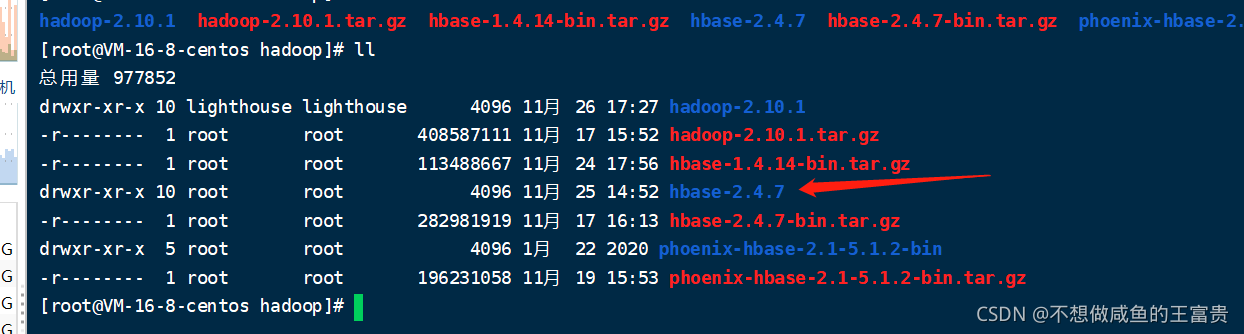
3. 配置JAVA_HOME環境變量
在hbase安裝目錄下找到conf/hbase-env.sh文件,取消文件裡JAVA_HOME那一行的註釋並修改為本機jdk實際路徑。
export JAVA_HOME=/wys/jdk1.8.0_311/
# 因為hbase自帶的有zk 這裡true 是使用
export HBASE_MANAGES_ZK=true
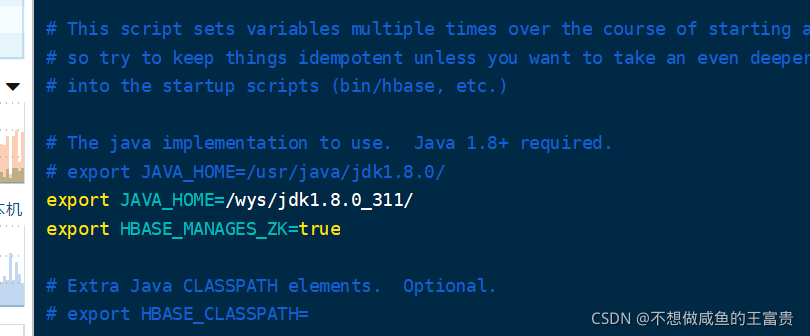
4. (可選)配置hbase-site.xml
修改conf/hbase-site.xml文件
<configuration>
<!-- hbase存放數據目錄 -->
<property>
<name>hbase.rootdir</name>
<value>file:/hadoop/hbase-2.4.7/data</value>
</property>
<!-- ZooKeeper數據文件路徑 -->
<property>
<name>hbase.zookeeper.property.dataDir</name>
<value>/hadoop/hbase-2.4.7/zkdata</value>
</property>
<!--指定zk地址為機器名稱-->
<property>
<name>hbase.zookeeper.quorum</name>
<value>VM-16-8-centos</value>
</property>
<property>
<name>hbase.zookeeper.property.clientPort</name>
<value>2181</value>
</property>
<!-- ZooKeeper存儲hbase數據的節點名稱 -->
<property>
<name>zookeeper.znode.parent</name>
<value>/hbase</value>
</property>
<!-- 集群的模式,分佈式還是單機模式,如果設置成false的話,HBase進程和Zookeeper進程在同一個JVM進程 單機設置成true會報錯 -->
<property>
<name>hbase.cluster.distributed</name>
<value>true</value>
</property>
<property>
<name>hbase.unsafe.stream.capability.enforce</name>
<value>false</value>
</property>
<property>
<name>hbase.master.maxclockskew</name>
<value>120000</value>
</property>
<!--設置 啟動的端口外網可以訪問 -->
<property>
<name>hbase.master.ipc.address</name>
<value>0.0.0.0</value>
</property>
<property>
<name>hbase.regionserver.ipc.address</name>
<value>0.0.0.0</value>
</property>
</configuration>
註意:如下控制端口是否外網可以訪問
<property> <name>hbase.master.ipc.address</name> <value>0.0.0.0</value> </property> <property> <name>hbase.regionserver.ipc.address</name> <value>0.0.0.0</value> </property>
0 0.0.0.0: 開頭的是外網可以訪問的 127.0.0.1:40648 這個外網訪問不瞭
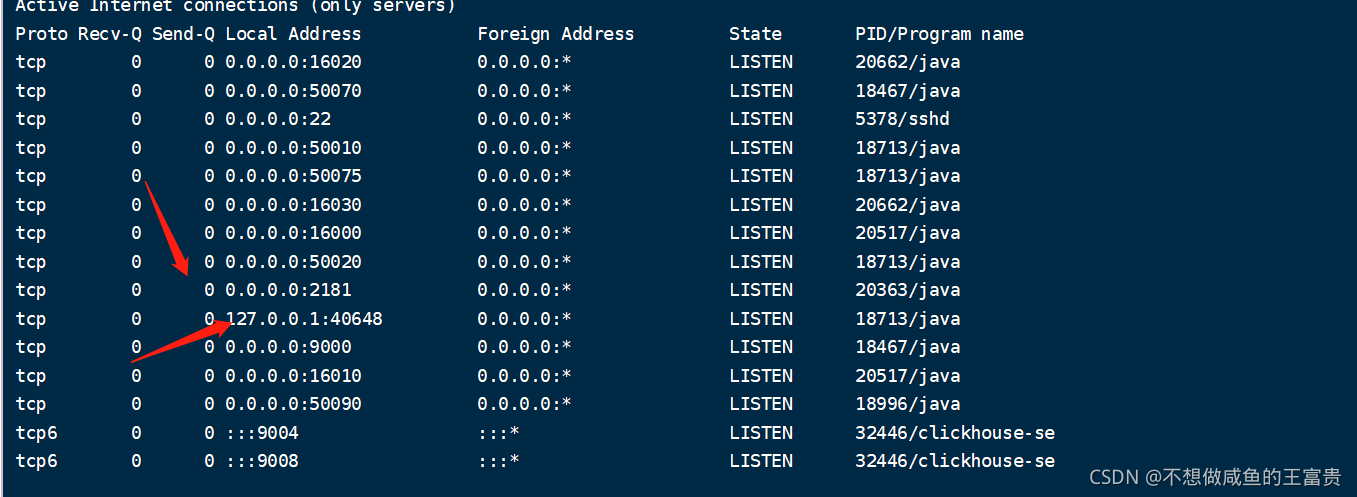
5. 啟動Hbase
在Hbase安裝目錄執行./bin/start-hbase.sh命令啟動Hbase。

單機模式下,Hbase啟動成功後會產生一個HMaster和ZooKeeper後臺進程,瀏覽器訪問http://localhost:16010可以瀏覽Hbase的監控頁面。
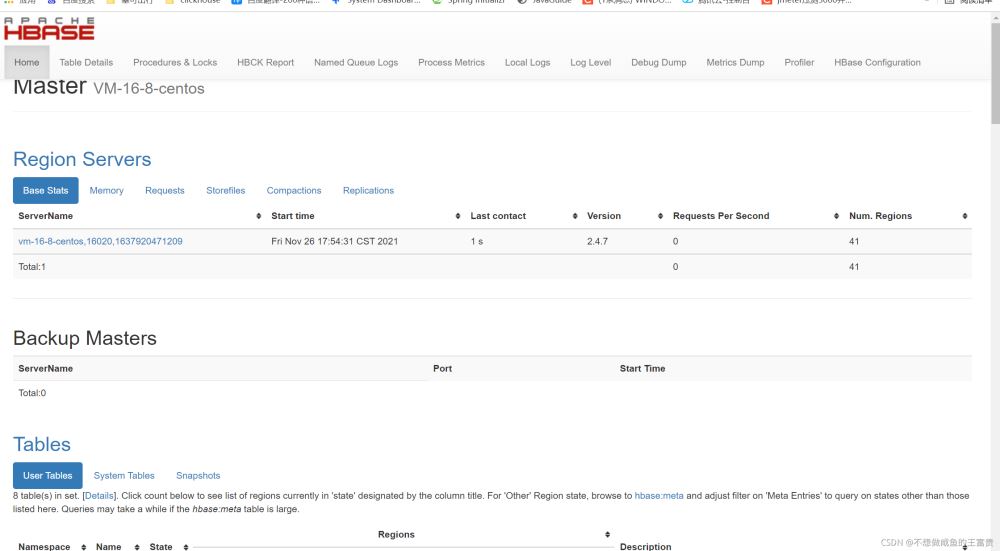
啟動成功後在Hbase安裝目錄執行./bin/hbase shell可以進入Hbase命令行界面。

list 可以查看所有表
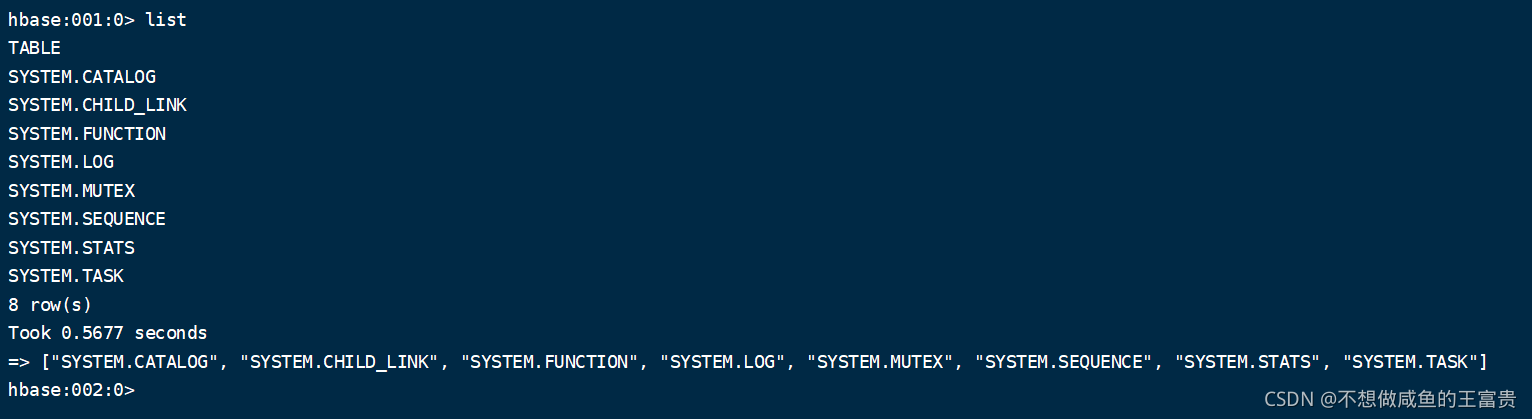
Phoenix安裝和配置
1. Hbase安裝包下載
點擊進入Phoenix官網頁面下載
2. 安裝
將下載好的Phoenix安裝包上傳到服務器指定目錄(無限制,根據實際情況來)並解壓。

3. 配置
將Phoenix安裝目錄下的phoenix-[version]-server.jar復制到Hbase的lib目錄下,並重啟Hbase。
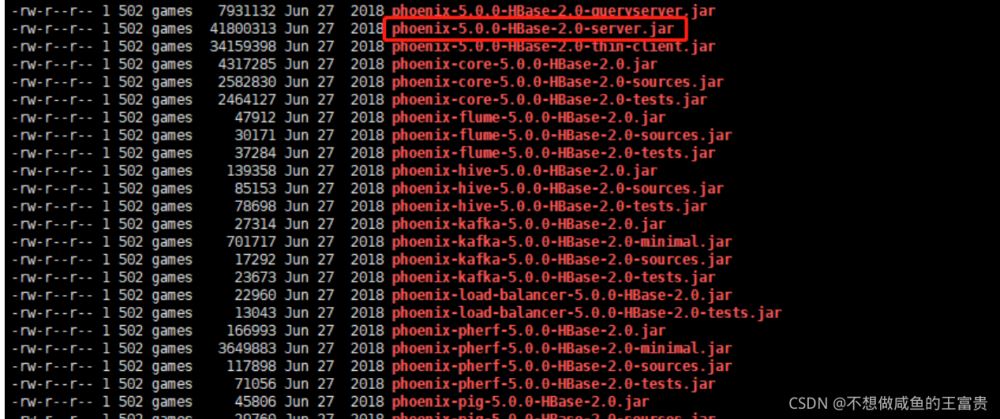

4. 運行
在Phoenix安裝目錄執行./bin/sqlline.py 127.0.0.1:2181連接到Hbase,連接成功後執行!tables命令可以看到自動創建的幾張系統表。
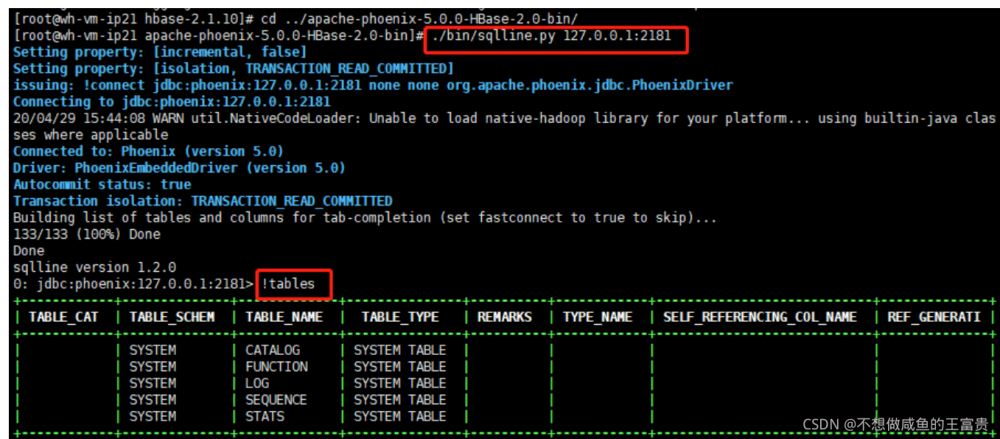
**註意:**第一次連接的時候可能比較慢,因為會去創建幾張系統表,如上圖。
外網或者內網其他主機連接Phoenix
通過DBeaver連接Phoenix操作hbase
到此這篇關於Linux下Hbase安裝配置的文章就介紹到這瞭,更多相關Linux Hbase安裝配置內容請搜索WalkonNet以前的文章或繼續瀏覽下面的相關文章希望大傢以後多多支持WalkonNet!
推薦閱讀:
- 通過DBeaver連接Phoenix操作hbase的方法
- Hbase列式存儲入門教程
- Prometheus監控實戰篇Nginx、Hbase操作詳解
- java連接HBase,連接不上報錯can not resolve問題及解決
- 詳解HBase表的數據模型